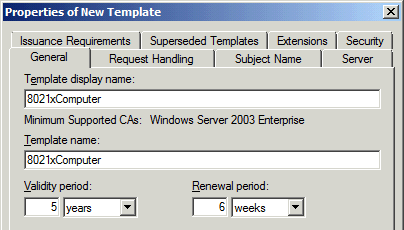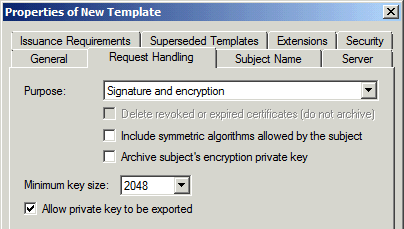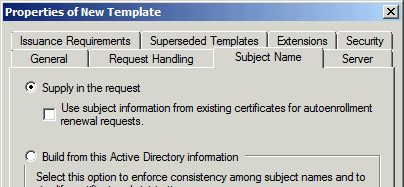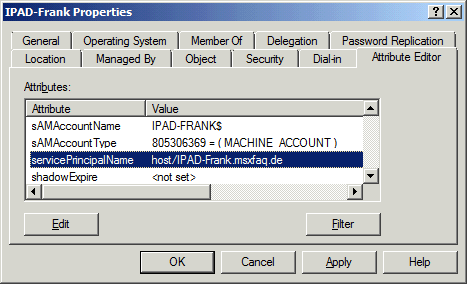802.1x - Zugang zum Netzwerk steuern
Sogar mit dem Windows Home
Server ist es möglich einen IAS-Server zu
betreiben
http://www.heise.de/netze/artikel/Windows-Home-Server-sichert-WLAN-1206446.html
Plug'n Play und DHCP ist nett, aber wenn sie ein Firmennetzwerk betreiben, dann ist es schon ein ungutes Gefühl, die offenen Netzwerkdosen oder Wireless Zugänge zu sehen. Ohne viel Arbeit kann jemand eine Verbindung herstellen und bekommt meist auch eine IP-Adresse samt Gateway, DNS-Server und per WPad vielleicht noch den Proxy Server. Niemand würde seine Haustür offen lassen und auf den Schutz der inneren Türen vertrauen.
Hier muss erst einmal das physikalische Netzwerk untersucht werden. Wenn ich mit meinem Notebook mich einfach an einen freien Port anschließen kann oder einen Mini-Hub in das Anschlusskabel eines anderen PCs oder Druckers einschleife, dann ist der Weg frei für interne Angriffe mit voller Brandbreite. Viele Firmen haben ja nur Angst vor Angriffen aus dem Internet. Das ist aber ein Irrtum.
Zugriffskontrolle auf Netzwerkebene
Bei Netzwerken setzt sich diese Ansicht aber erst langsam durch, weil viele Administratoren ein "einfaches" LAN lieben und oft mit einem Subnetz und einer Menge von Switches arbeiten. Plug'n Play eben. Beim ersten AccessPoint kann man auch noch gut den WPA-PSK Schlüssel den Mitarbeitern geben, aber irgendwann sollte es ihnen doch mulmig werden, dass allein das Wissen um den Schlüssel schon eine Verbindung erlaubt.
Gesucht wird eine Zugangskontrolle zum Netzwerk, ehe schon eine IP-Adresse vergeben ist.
Dazu gibt es mehrere verschiedene Optionen:
- aktive/inaktive Anschlüsse/Ports
Selbst wenn PCs heute nur noch einige hundert Euro kosten, so sind es dennoch Anlagegüter, die ordnungsgemäß verbucht und inventarisiert sein müssen. Da sollte es doch ein einfaches sein, auch den Anschluss eines PCs mit einem Switch zu verknüpfen und ungenutzte Ports zu sperren oder den Patch zu entfernen. Wenn Sie natürlich die "schnelle fliegende Verbindung" in Besprechungsräumen nutzen wollen, dann gibt es weitere Alternativen - MAC-Adressen Authentifizierung
Eine ist z.B.: die Steuerung des Zugriffs über die MAC-Adresse. Diese Adresse ist pro Netzwerkkarte eindeutig (Ausnahmen gibt es leider doch z.B.: bei Nachbauten und diese Adresse kann leider auch per Software bei vielen Karten geändert werden). Der Zugriffschutz ist dabei daher eher schwach einzuschätzen. Allerdings sind nur sehr gute Angreifer so gut, ihre MAC-Adresse schon beim ersten Zugriff auf eine bekannte Adresse zu senden. Wenn ihr Switch daher unbekannte Adressen meldet und den Zugriff blockiert, bis Sie als Administrator diese als "erwünscht" aufführen, dann ist eine Freizügigkeit weiterhin innerhalb ihrer Firma möglich aber der Anschluss unbekannter Endgeräte ist zumindest erschwert.
Beide Verfahren haben aber da Problem, dass sie "statisch" sind und keine Antwort für drahtlose Verbindungen haben und auch aktive bestehende Ports nicht wirklich absichern können. Selbst MAC-Adressen kann heute schon jede Netzwerkkarte manuell pflegen:
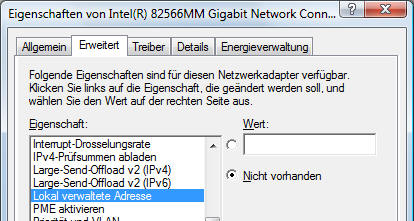
Insofern ist eine MAC-Filterung nur eine kleine Hürde.
802.1x Authentifizierung
Viel besser ist es hier doch die sowieso vorhandenen Anmeldedaten des Clients (Computerkonto) oder des Anwenders zu verwenden, um nicht nur den Zugriff auf Server und Ressourcen zu steuern, sondern auch den Netzwerkzugriff. Und tatsächlich gibt es über das Verfahren 802.1x einen Weg, dass entsprechend taugliche Switches und WiFi-Accesspoints vom kompatiblen Client eine Anmeldung abfragen.
Der Client muss dann noch eher er eine IP-Adresse und Zugriff auf das LAN erhält, sich anmelden. Dazu werden MAC-Pakete verwendet, die nicht auf einem Protokoll wie TCP/IP, IPX o.��. basieren. Stark vereinfacht haben wir dazu folgendes Bild:
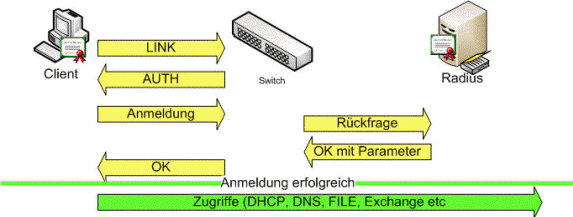
Am Beispiel eines "drahtgebundenen" PCs aktiviert dieser nach dem Einschalten den "Link". Der Switch erkennt, dass an dem Port ein Gerät aktiviert wurde und sendet ihm die Information, dass der Client sich bitte anmelden möge. Zudem sendet der Switch bei Bedarf auch ein Zertifikat mit, damit die Daten vom Client verschlüsselt werden können. Hier ein Auszug aus einem Netzwerk Monitor Mitschnitt:

Der Switch (Im Beispiel ein Enterasys) fordert vom Client die Identifizierung an, die der Client auch sendet (nur Benutzername oder Identität). Allerdings reicht das nicht, so dass er Switch eine Anmeldung mit Zertifikaten anfordert (PEAP).
Sofern der Client diese Funktion unterstützt, gibt es für die Anmeldung zwei Optionen:
- Zertifikatbasierte Anmeldung
Mit 802.1x ist es möglich, dem Client ein "Client Zertifikat" zu hinterlegen, welches er dann zu Anmeldung verwendet. Damit muss man auf dem Client kein Kennwort hinterlegen oder eingeben und wenn das Zertifikat fest im Gerät verankert ist, ist damit auch schon fast eine starke Anmeldung sicher gestellt. - Benutzername und Kennwort
Alternativ kann auch eine Angabe von Anmeldedaten (Benutzername, Kennwort, Domäne o.ä.) möglich sein. Das schließt je nach System aber eine automatische Anmeldung aus.
Die übermittelten Anmeldedaten gehen an den RADIUS-Server (Windows Administratoren können vielleicht eher den Dienst "Internet Authentication Service (IAS)". Hier kann dann über Gruppen und Profile die Antwort bestimmt werden. Der RADIUS-Server kann also nicht nur "JA" oder "NEIN" sagen, sondern auch Parameter mitgeben. Der Switch kann dann abhängig von den Parametern den Port sogar in ein passendes VLAN dynamisch patchen oder Port Security Regeln anwenden. So kann z.B. normalen Anwendern der Zugriff per RDP auf Server unterbunden werden.
802.1x ist bei "Wired"-LAN kein 100% Schutz, denn durch das Zwischenschalten eines Hubs kann ein PC sich am Switch anmelden und alle anderen Systeme am gleichen Hub dessen Berechtigungen nutzen. Dies kann aber (Mehrere MAC-Adressen an einem Port) bei vielen Switches verhindert werden.
802.1x schützt ausschließlich den Zugang zum physikalischen Netzwerk, aber nie den Datenverkehr als solches. ist hier eine Verschlüsselung erforderlich, dann sind IPSec, VPN oder ein Tunnel von Applikationsprotokollen über SSL (https, POP3S, SecureRTP bei VoIP.) erforderlich.
Der lange Anmeldeprozess
Auch wenn das vorige Kapitel in aller Kürze aufzeigt, wie die Anmeldung eines Clients am Switch zum Radius durchgereicht wird, so ist die nur die Kurzfassung. Die meisten Switches unterstützen nicht nur die Anmeldung per 802.1x sondern erlauben auch eine Anmeldung per MAC-Adresse und natürlich eine Einstellung, die für nicht authentifizierte Ports greift. Während ein PC hochfährt startet vielleicht eine PXE-Netzwerkkarte, die natürlich kein 802.1x kann und auf eine Fallback Option per MAC-Authentifizierung hofft, damit eine Erstinstallation oder Management möglich ist. Wenn dann Windows startet, kann der Computer sich nun "richig" anmelden.
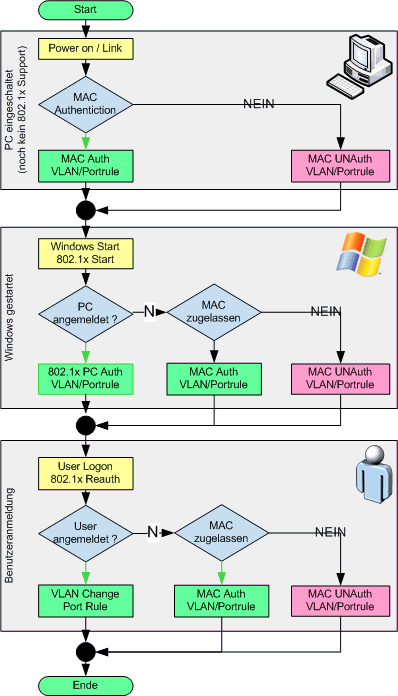
Wenn wenn der Benutzer sich dann anmeldet und der Client entsprechend konfiguriert ist, wird die Anmeldung am Switch erneut geändert. Es kann dann sogar passieren, dass ich auf dem PC jemand "lokal" anmeldet und der PC damit wieder weniger Rechte hat, als wenn niemand angemeldet ist.
Zu beachten ist ebenfalls, dass der Computer oder primäre Account angemeldet und am Switch authentifiziert ist. Dienste, die mit einem anderen Benutzernamen laufen, haben nicht die dem Benutzer zugeordnete Netzwerkberechtigung.
802.1x und WiFi
Die Anmeldung mittels 802.1x ist besonders beim Einsatz von drahtlosen Verbindungen interessant, da hier der Zugriff über die Identität des Benutzers oder Computers und nicht mehr über einen gemeinsam genutzten Schlüssel (WEP, WPA-PSK o.ä.) erfolgt, d.h. der eigentliche Netzwerkverkehr ist zwar sicher mit WPA2/AES verschlüsselt, aber eben nicht mehr mit einem "Preshared" Key. Nach erfolgreicher Authentifizierung erhält der Anwender einen temporären Schlüssel. Die Details sind natürlich vom verwendeten Verfahren abhängig.
Früher waren solche Access-Points noch richtig teuer aber das ist schon länger nicht mehr der Fall. Das bislang günstigste Gerät, welches ich eigentlich als WiFi-Repeater gekauft habe, war ein EDIMAX BR-6428nS ( http://www.edimax.com/en/prodUCE_detail.php?pd_id=371&pl1_id=24&pl2_id=89 ) für unter 25€, der auch schon 300MBit mit 802.1x unterstützt hat und in weniger als 5 Minuten installiert war.

Natürlich fehlen so einem "Consumer-Gerät" ein paar nützliche Funktionen wie z.B. Meldungen per SYSLOG, Abfragen per SNMP, das Eintragen eines zweiten Radius-Servers zur besseren Verfügbarkeit. Zudem kann er nicht per "PowerOverEthernet" mit Strom versorgt werden und kann natürlich abhängig von der erfolgten Anmeldung die Clients auch nicht in verschiedene VLANs einsortieren, mehrere SSIDs anbieten oder sogar Firewallpolicies anwenden. Aber wer heute noch WEP/WPA/WPA2 mit "Preshared Key" macht, d.h. alle Mitarbeiter nutzen den gleichen WiFi-Key) kann sich langsam nicht mehr herausreden, dass es ja so schwierig und teuer wäre.
Kostengünstige Systeme, die ich selbst mit 802.1x in mein LAN integriert habe. Diese Liste ist weder vollständig noch repräsentativ und enthält nur "günstige" Systeme unter 100 Euro. Ich möchte Sie damit neugierig und zu Experimenten mit 802.1x animieren.
| Gerät | Preis | Eckdaten | Bemerkung |
|---|---|---|---|
DLink DIR-655 |
80€ |
130MBit WiFi, 4x Gigabit, WAN-Port, USB |
Zwei Radius-Server pflegbar. Aber braucht ein paar Firmware-Updates und ein Tausch, bis es stabil lief |
Edimax 6428nS |
24€ |
300MBit WiFi, 4x 100MBit, WANPort |
Der bislang günstigste System, das ich eher zufällig gefunden habe |
| TP-Link T2600G-28TS (TL-SG3424) | 160€ |
24x1GBit LAN Switch |
Mein Switch zuhause mit 6,60€/Port kann 802.1x und noch viel mehr |
Weitere Geräte können folgen. Versuchen Sie damit aber nicht eine flächendeckende WiFi-Struktur in einem großen Umfeld aufzubauen. Dies ist entspricht eher dem SBS-Server und nicht einer Exchange Organisation mit vielen Standorten. Es gibt einen Markt für die "Enterprise-Lösungen".
802.1x Geräte
Die Unterstützung von 802.1x ist gar nicht mal so selten verbreitet. Viele modernen Betriebssysteme haben die Funktion von Hause aus eingebaut und teilweise sogar schon aktiviert.
| Gerät/Betriebssystem | Drahtlos | Verkabelt |
|---|---|---|
Windows 2000 SP4 |
Aktiv ? |
Aktiv =? |
Windows XP SP1 oder neuer |
Aktiv ? |
Aktiv =? |
Windows Vista |
Dienst muss gestartet werden |
Aktiv |
Windows 7 |
Aktiv |
Aktiv |
Ubuntu |
? |
? |
Windows Mobile 6.5 |
Aktiv |
entfällt |
Drucker |
Speziell höherwertige Drucker (Ricoh etc.) unterstützen auch 802.1x. Als Firma muss man sich hier schon frühzeitig seine Gedanken machen. Aber auch ohne 802.1x auf dem Drucker hat eine Firma immer noch die Wahl zwischen einem eigenen VLAN für Drucker, welches z.B. nur vom Druckerserver über Port 9100 (RAW) oder 515 (LPD) erreichbar ist oder die Authentifizierung per MAC-Adresse |
|
802.1x und MAC-Fallback für inkompatible Geräte
Dennoch gibt es immer noch Geräte, die natürlich keine Authentifizierung unterstützen, z.B. Kassensysteme, Drucker, Scanner, Zeiterfassungssysteme etc. Es ist manchmal schon erstaunlich, wie viele Geräte heute schon einen Ethernet-Port oder eine WiFi-Schnittstelle haben.
Ebenso kann sich ein PC nur dann im LAN authentifizieren, wenn er auch Mitglied der Domäne ist. Wenn Sie aber einen per per RIS/Windows Deployment Services installieren wollen, dann kann er sich noch nicht anmelden. Denkbar ist dann z.B. der Weg, dass Sie die Installation entweder in einem eigenen "Installations-LAN" durchführen, auf dem Port 802.1x abschalten oder die MAC-Adresse als Schlüssel verwenden
Einige Switches unterstützen eine Funktion, mit der Systeme als Fallback anhand der MAC-Adresse an einem RADIUS-Server authentifiziert werden können. Wenn der angeschlossene Client kein gültige Anmeldung vorweist, dann nutzt der Switch die MAC-Adresse und versucht hiermit eine Anmeldung. Einige Switches nutzen dabei die MAC-Adresse als Benutzername und Kennwort (z.B. HP ProCurve nutzen als Kennwort die MAC-Adresse in klein Buchstaben Andere Switches nutzen die MAC-Adresse als Benutzername und ein vordefiniertes Kennwort. In beiden Fällen muss man dann im Active Directory die entsprechenden Benutzer (MAC-Adresse = SamAccountName) mit dem passenden Kennwort einrichten und über Gruppen und Radius-Richtlinien konfigurieren. Einige Switche unterstützen dann nur CHAP, so dass Sie das Kennwort im AD reversibel speichern müssen.
Die Anmeldung kann damit aber schon sehr kompliziert werden und der PC mehrfach einer anderen Policy unterworfen werden.
Alternativ können Sie natürlich immer noch pro Port ein festes VLAN vorgeben. Wenn ein Gerät so reduziert ist, dann muss es aber auch meist nicht direkt im "Haus-LAN" angeschlossen sein. Meist sind die Kommunikationsverbindungen solcher Systeme klar bekannt und Sie können Sie in ein eigenes VLAN verbannen, welches über eine Firewall oder einen Router mit Portfiltern einen Einbruch erschwert.
Benutzer und Computeranmeldung
Startet ein Computer, z.B.: unter Windows, dann ist im ersten Moment ja noch niemand angemeldet. Der Computer selbst hat aber auch ein gültiges Computerkonto und wenn Sie die Anmeldung entsprechend konfiguriert haben, dann hat der Computer auch ein Zertifikat bekommen (Auto Enrollment) und meldet sich am Netzwerk an. Das ist sehr nützlich, denn zum einen kann so ein Helpdesk schon auf das System zugreifen, Software Verteilen oder Patches und Virenscanner prüfen. Aber erforderlich ist dies auch, damit sich an dem PC überhaupt an Anwender erstmalig anmelden kann. Ohne Verbindung zum DC kann können Anmeldung aber auch Gruppenrichtlinien gar nicht greifen.
Aber oft ist es ja gar nicht gewünscht, dass der Anwender nach der Anmeldung an Windows eine neue 802.1x Authentifizierung anstößt (und z.B. aufgrund von Zertifikaten gar nicht machen kann). Bei Windows Vista und Windows 7 kann dies in den Eigenschaften einstellt werden:
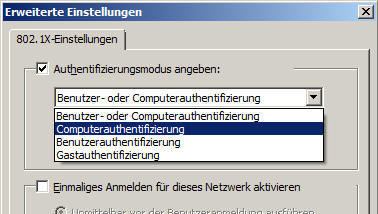
Bei Windows XP geht das nicht so einfach, da die entsprechende GuI fehlt. Hier hilft dann entweder ein Registrierungsschlüssel:
Windows Registry Editor Version 5.00 [HKEY_LOCAL_MACHINE\SOFTWARE\Microsoft\EAPOL\Parameters\General\Global] "AuthMode"=dword:00000002
Dabei bedeutet 2 = nur Computeranmeldung, 1=Benutzeranmeldung erforderlich und 0 = Default
- 929847 How to enable computer-only authentication für an 802.1X-based network in Windows Vista, in Windows Server 2008, and in Windows XP Service Pack 3
Eleganter ist aber auch hier der Weg über die Gruppenrichtlinien von Windows 2008, die über die Erweiterungen diese Einstellungen pro SSID einstellen können:
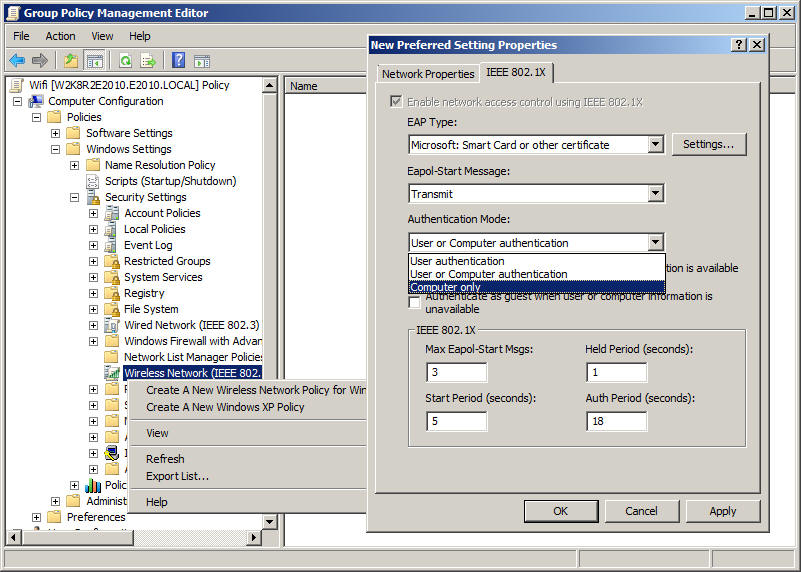
Laufen auf einem Computer übrigens Dienste mit eigenem Dienstkonto, dann melden sich diese nicht an, da ein Switch-Port erst mal nur einer Policy und Authentifizierung gehorcht. (Was nicht ganz richtig ist, da einige Telefone mit durch geschleiften Port dies können.
Systeme, die nicht an einem Port mit 802.1x betrieben werden sollten.
Sie sollen genau prüfen, auf welchen Ports ihres Switch sie 802.1x erzwingen. 802.1x schützt den Zugang zum Netzwerk um über den Weg den Zugang zu Servern zu erschweren. Wenn ich sowieso schon vor dem Server stehe, dann wird mich auch kein Netzwerkschutz vor dem Zugriff abhalten. Aber auch aus Betriebsaspekten sollten sie z.B. folgende Ausnahmen machen:
- Server und DCs
Nicht nur dass Server besser statisch in VLANs konfiguriert werden und die 802.1x Anmeldung unterbleiben kann. Stellen sie sich vor sie haben aus Versehen den Port mit dem RADIUS-Server aktiviert. Dann kann der Switch selbst nicht mehr die Anmeldungen prüfen etc. Insofern sollten sie "gesicherte Ports und Verbindungen" im Rechenzentrum selbst vielleicht ausnehmen - Uplinks und Trunks
Auch die Verbindung zwischen Switches und Routern sollten Sie ausnehmen, da die Geräte sich sowieso nicht gegeneinander anmelden können und auch Steuerungsprotokolle (z.B. Spanning Tree) nicht immer korrekt damit umgehen können - Management und Monitoring Ports
In Servern sind oft Überwachungsfunktionen eingebaut. Auch Netzwerkgeräte werden oft über ein separates Netzwerk verwaltet, so dass Management von Nutzdaten getrennt sind. Diese Ports sind natürlich auch nicht 802.1x-Relevant. Das gleiche gilt natürlich für "Mirror-Ports", welche sie auf einem Switch für Diagnosezwecke verwenden.
Allgemein sollten Sie also primär die Ports absichern, welche außerhalb des "gesicherten Rechenzentrums" überhaupt das Potential haben, mit fremden Geräten verbunden zu werden.
802.1x mit VLAN-Change oder Port Security
Wer schon den Schritt getan hat, die Endgeräte zu identifizieren muss natürlich auch Schritte unternehmen, um unbekannte oder nicht zugelassene Endgeräte zu behandeln. Den Port abzuschalten ist keine Lösung, da dann der Switch auch ein legitimes Endgerät nicht mehr erkennen könnte. Aber die meisten Switches erlauben eine dynamische Konfiguration des Ports abhängig von der erfolgten Anmeldung und den Rückmeldungen des Radius-Server:
- Port Security (ohne IP-Change)
Es gibt Switches, welche quasi "Firewall-regeln" pro Port einsetzen können. Auch wenn sie netzwerktechnisch weiterhin "nur" ein Layer-2 Gerät sind, die Pakete anhand der MAC-Adresse weiter leiten, können einige auch TCP verstehen und anhand der IP-Adressen und Protokoll-Ports Pakete verwerfen. Oft sind solche Switche in Verbindung mit einem IDS (Intrusion Detection System) und einer zentralen Verwaltung sinnvoll zu betreiben. Nur die harten Administratoren pflegen wird Firewall-Regeln pro Switch-Port über einen TELNET und die Kommandozeile. - VLAN Change (mit IP-Change)
Eine andere und einfachere Umsetzung ist die Zuordnung eines Switch-Ports zu einem VLAN. Abhängig von der Anmeldung des Clients wird der Port von dem Status "unbekannt" in das konfigurierte VLAN konfiguriert. Ein VLAN-Wechsel bedeutet aber auch, dass der Client eventuell einen Wechsel der IP-Adresse durchführt. Das kann natürlich während einer bereits aktiven Verbindung (z.B. Kerberos, NETLOGON, SYSVOL etc.) sehr störend sein.
Das Wechsel der IP-Adresse ist tatsächlich ein nicht zu vernachlässigendes Problem beim Einsatz von Port Security mit 802.1x da ein PC ja drei verschiedene Zustände haben kann: (vereinfacht)
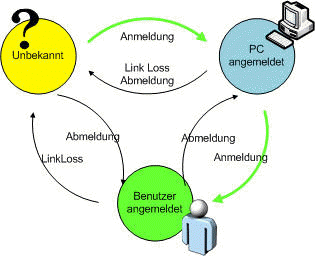
Ein System, welches 802.1x nicht unterstützt oder sich nicht anmelden kann (z.B.: ein Gast), muss ja nicht unbedingt "ausgesperrt" sein. Er kann ja durchaus Mitglied in einem "Gäste-VLAN" sein, um z.B. Zugriffe auf ausgewählte Internetseiten zuzulassen oder über eine weitere Proxy-Anmeldung dem Gast einen Zugang zu gewähren. Aber denken Sie auch an neue Computer, die sie gerade aufsetzen oder ein "Problem" haben und daher nicht angemeldet werden oder sie mit "NAP" arbeiten, um nur Systeme mit einem Mindestpatchstand zuzulassen. So ist es durchaus sinnvoll, aus dem Standard-Zugang einen Zugriff auf einen WSUS-Server, eine Möglichkeit der Fernwartung, Softwareverteilung und Inventarisierung zu erlauben.
Damit sich ein Computer oder der Anwender überhaupt anmelden kann, müssen auch grundlegende Active Directory Funktionen (NTP, DNS, Kerberos, GC, LDAP) weiterhin angeboten werden, es sei denn Sie trennen die Netzwerkanmeldung von der Active Directory Anmeldung. Technisch ist dies möglich.
Arbeiten Sie mit VLANS (und wechselnder IP-Adresse) so kann es passieren, dass ein PC eingeschaltet wird und erst mal im "GAST-VLAN" mit einer IP-Adresse versehen wird, ehe er sich per 802.1x als Computer anmeldet und dann in das "angemeldete Computer"-VLAN wechselt.
Achtung:
Die Bereitstellung einer "Gast-Verbindung" kann dazu führen, dass die
IP-Adressen für Gäste durch eigene Clients aufgebraucht werden,
besonders wenn ein Netzwerkausfall die normale Funktion und Anmeldung
der Clients verhindert.
Meldet sich dann ein Benutzer auf dem Computer an, dann wechselt er erneut dann in das entsprechende Benutzer-VLAN. Ein Wechsel einer IP-Adresse macht aber in den meisten Fällen Probleme, da der Client noch im Computer-VLAN eine Verbindung zu DC aufrecht erhält, die aber nach der erfolgreichen Anmeldung (aber noch vor der Ausführung des Anmeldeskripts) getrennt wird.
Denken Sie dann auch an Server und vor allem Terminal Server. Es ist natürlich auch möglich, 802.1x auf den Serveranschlüssen zu aktivieren. Aber zumindest auf dem Radius-Server führt dies definitiv zu Problemen, weil er sich dann selbst nicht mehr anmelden kann. Auch beim Einsatz von Terminal Servern gilt die Einschränkung, dass es nur eine Netzwerkkarte gibt und mehrere Benutzer den Server gleichzeitig benutzen. Noch hat nicht jeder Benutzer seine eigene Netzwerkkarte mit passendem VLAN und selbst dann würde ja die Verbindung vom RDP/ICA-Client zum Server auch den Netzwerkwechsel nicht überleben.
Zuletzt gibt es natürlich noch DNS und WINS-Cached und Replikationen, die einen Wechsel der IP-Adresse nicht sofort auf allen Systeme auch bekannt werden lässt.
VLANs mit eigenen Subnetzen haben aber den Vorteil, dass der Support allein anhand der IP-Adresse erkennen kann, welche 802.1x-Richtlinie wohl nun an dem PC anliegt. Arbeitet der Switch hingegen mit "Firewall-Regel", dann ist das für den Support nicht mehr am Client erkennbar. Gute Systeme erlauben hier ein Nachschlagen der aktuellen Einstellungen z.B.: über einen Webbrowser. Moderne Switches wissen nicht nur, welche MAC an welchem Port anliegt, sondern können meist auch die dort verwendeten IP-Adressen und natürlich 802.1x Anmeldedaten. Im ISA/NPS ist das das Feld "Tunnel-Pvt-Group-ID" bei den meisten Switches für die Zuordnung des VLANs zuständig.
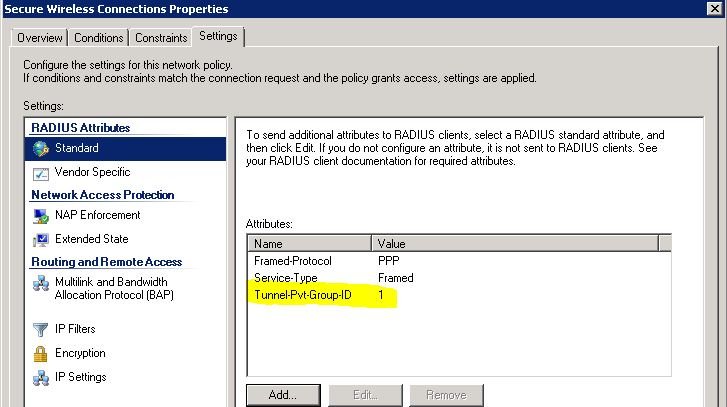
Andererseits muss man natürlich zwischen verschiedenen Switches dann alle VLANs in die verschiedenen Stockwerte über die Trunks und uplinks bringen.
- IEEE 802.1Q
http://en.wikipedia.org/wiki/IEEE_802.1Q - Virtual LANs (VLANs)
http://support.3com.com/infodeli/tools/switches/ss3/management/ug/vlans.htm
Alle Ports die "untagged" sind, erwarten von den Clients und senden an die Clients die Ethernet Pakete ohne VLAN-Tag, d.h. der Switch bestimmt dann, in welches VLAN der Port gehört. Zwischen Switches oder Netzwerkkarten, die selbst mehrere VLANs unterstützen, muss der Port dann "Tagged" sein und auch für die Liste der VLANs über diesen Port konfiguriert sein. Die Beschreibung von 3Com zeigt das gut auf.
802.1x Zertifikate
Weiter oben habe ich schon beschrieben, dass die Anmeldung via 802.1x auch über Zertifikate erfolgen kann. Dabei gibt es wieder einmal zwei Seiten zu unterscheiden:
- Radius-Server Zertifikat
Auf dem Radius-Server muss zur Verwendung von EAP oder PEAP ein entsprechendes Zertifikat installiert werden. Dieses Zertifikat muss ein "Radius/RemoteAccess-Zertifikat" sein. Der Radius-Server zeigt nur die Zertifikate an, die auch für Radius vorgesehen sind. Zudem darf der Anzeigename des Zertifikats nicht leer sein.
Achtung: Eine Zertifizierungsstelle auf einem Windows
Standard Server unterstützt nicht das Template für IAS/RADIUS-Zertifikate. Es muss also ein anderes Zertifikat oder eine
Windows Enterprise Version sein.
Sie können aber mit
OpenSSL natürlich
auch ein Selbst-Zertifikat
erstellen oder gleich ein offizielles Zertifikat kaufen.
Allerdings scheint ein DomainController-Zertifikat, welches auch eine
Standard-CA für einen DC erstellt, für Radius gültig zu sein. In einer
kleineren Umgebung reicht daher auch die Installation des Radius auf
einem Domain Controller.
- Client-Zertifikat
Wenn auch der Client sich mittels Zertifikate anmelden soll, dann benötigt er natürlich auch ein einsprechendes Client Zertifikat.
Meist kommt in solchem Umfeldern eine eigene private Zertifizierungsstelle (Windows CA oder OpenSSL) zum Einsatz, da kaum jemand für jeden Computer kommerzielle Zertifikate beschaffen wird. Allerdings kann es sinnvoll sein, zumindest das Zertifikat auf dem Server von einer vertrauenswürdigen Zertifizierungsstelle zu kaufen, damit auch Clients ohne Warnungen arbeiten können, die nicht das Stammzertifikat ihrer Organisationszertifizierungsstelle haben.
- Cert Logon Unsicherheit (KB5014754)
- Deploy Server Certificates
for 802.1X Wired and Wireless
Deployments | Microsoft Learn
https://learn.microsoft.com/en-us/windows-server/networking/core-network-guide/cncg/server-certs/deploy-server-certificates-for-802.1x-wired-and-wireless-deployments - Configure Certificate Auto-Enrollment
for Network Policy Server |
Microsoft Learn
https://learn.microsoft.com/en-us/windows-server/networking/core-network-guide/cncg/server-certs/configure-server-certificate-auto-enrollment
Betriebshandbuch - Sichern von Wireless LANs mit Zertifikatsdiensten Kapitel 12: Verwalten der RADIUS-Infrastruktur für die WLAN-Absicherung
http://www.microsoft.com/germany/technet/datenbank/articles/900167.mspx
802.1x auf Windows Domainclients
Eine Schritt für Schritt Anleitung zur Einrichtung eines Netzwerks mit Radius, Switch, Zertifizierungsstelle etc. würde den Rahmen der MSXFAQ sprengen und im Bezug auf einen verwendeten Switch nur einen kleinen Teil abdecken. Wenden Sie sich hierzu entweder an ihre IT-Abteilung, ihren Dienstleister für die Netzwerkinfrastruktur oder ein anderes Systemhaus, dem Sie die Umsetzung zutrauen.
Allerdings sind die Einstellungen auf dem Windows Client schon allgemein gültig:
- Windows Vista
Bei Vista wurde die 802.1x Authentifizierung in zwei Dienste aufgeteilt. Um die Authentifizierung auch über Ethernet zu aktivieren, muss der Dienst gestartet werden, welcher normalerweise auf "manuell" steht

Eine Gruppenrichtlinie kann dies zentral steuern, wie auch die anderen 802.1x Parameter - Windows XP
Auch bei Windows XP wurde die 802.1x Authentifizierung für kabelgebundene Verbindungen in einen eigenen Dienst ausgelagert, der per Default auf "Manuell" steht:

Die beiden Dienste heißen:
- DOT3SVC
Automatische Konfiguration (verkabelt)
Dieser Dienst führt eine IEEE 802.1X-Authentifizierung auf Ethernet-Schnittstellen aus. - WZCSVC
Konfigurationsfreie drahtlose Verbindung
Bietet automatische Konfiguration für 802.11-Adapter.
Die Dienste können natürlich über Gruppenrichtlinien auf "automatisch" gestellt werden.
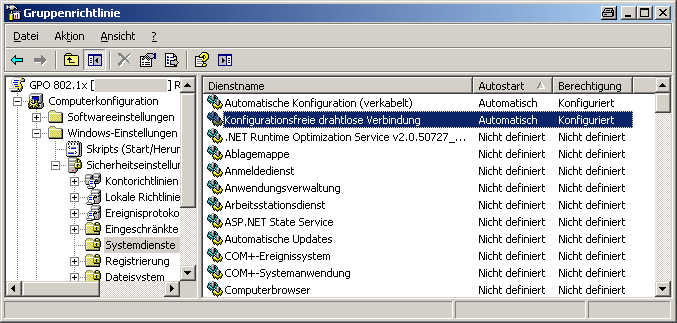
Leider lassen sich weitere 802.1x Einstellungen nicht über die Gruppenrichtlinien steuern. Selbst bei Windows Vista lassen sich nur drahtlose 802.1x-Parameter steuern. Hier ist also Luft für Zusatzprogramme, eigene VBScript und andere Einstellungen.
Auf der Webseite von Enterasys (http://www.enterasys.com/support/tools.html) gibt es ein Programm "XTweak", um verschiedene verborgene Parameter und Debug-Optionen auf dem Client zu aktivieren. Leider kenne ich noch kein Programm, mit welchem ich die Authentifizierung neu starten kann. Hier hilft nur Abmelden, Netzwerkkarte deaktivieren und Cached Credentials in der Registry zu löschen (HKEY_CURRENT_User\Software\Microsoft\Eapol\UserEapInfo).
Auf einem VISTA-System können Sie in den Netzwerkverbindungen dann kurz den Status "Authentifizierungsversuch" sehen:
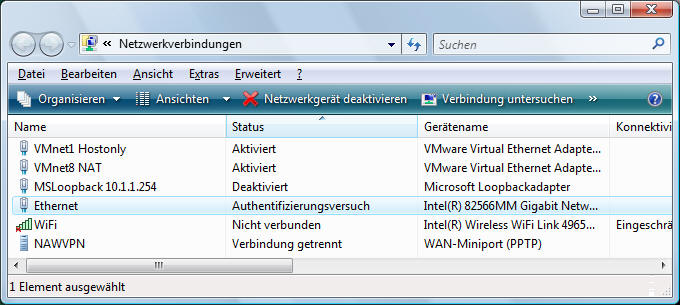
- Configure Certificate Auto-Enrollment
for Network Policy Server | Microsoft Learn
https://learn.microsoft.com/en-us/windows-server/networking/core-network-guide/cncg/server-certs/configure-server-certificate-auto-enrollment - Configure Certificate Templates for PEAP
and EAP requirements
https://learn.microsoft.com/en-us/windows-server/networking/technologies/nps/nps-manage-cert-requirements - Anmeldungen über den
Netzwerkrichtlinienserver (engl. Network
Policy Server, NPS) scheitern mit Grund
"Authentication failed due to a user
credentials mismatch. Either the user name
provided does not map to an existing user
account or the password was incorrect."
https://www.gradenegger.eu/de/anmeldungen-ueber-den-netzwerkrichtlinienserver-engl-network-policy-server-nps-scheitern-mit-grund-authentication-failed-due-to-a-user-credentials-mismatch-either-the-user-name-provided-does-no/
802.1x und GPO
Gruppenrichtlinien sind wirklich eine elegante Möglichkeit, Einstellungen auf viele Clients zu bringen. für Firmen ist es um so interessanter, den Mitarbeitern die Arbeit zu erleichtern, indem die WLAN-Konfiguration einfach "vorgegeben" wird. Unter Windows XP ist noch etwas Vorarbeit erforderlich aber unter Vista und Windows 7 sind die Einstellungen einfach vorzunehmen, da die GPO-Verwaltung die passenden Vorlagen schon bereit hält.
Sie finden Sie recht einfach bei Windows 2008 unter den Computerrichtlinien - Policies - Windows Settings - Security Settings - Wireless Network (IEEE 802.11) Policies.

Bei der Neuanlage werden Sie gefragt, ob die Richtlinie für Windows XP oder Windows Vista und neuer ist. Hier exemplarisch die Dialoge für Windows Vista


Wenn Sie auf "General" die Netzwerke addieren, dann legen Sie ein Profil an, in der die verschiedenen SSIDs hinterlegt sind. Zu jeder SSID können Sie dann die Authentifizierung genauer spezifizieren.
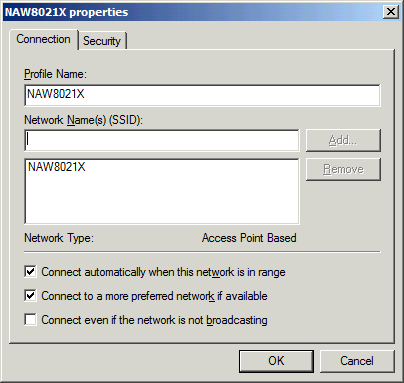

Wenn sie die SSID des WiFi-Netzwerks eingeben, dann achten Sie darauf, dass zwischen Groß und Kleinschreibung unterschieden wird !
- Creating Wireless GPO
Setting
http://www.petri.co.il/creating_wireless_gpo_settings.htm - Working with Wireless GPO
Settings from XP SP2
http://www.petri.co.il/working_with_wireless_gpo_settings_from_xp_sp2.htm - Creating a Wireless Network
Group Policy, Part 1
http://www.petri.co.il/creating-wireless-network-group-policy-part-1.htm - Working with Wireless GPO
Settings from XP SP2
http://www.petri.co.il/working_with_wireless_gpo_settings_from_xp_sp2.htm - Missing ... Wireless GPO
Settings
http://blogs.dirteam.com/blogs/gpoguy/archive/2005/12/16/289.aspx
802.1x auf nicht Domainclients
Nicht alle Computer sind Mitglied ihrer Domain. Vielleicht, weil Sie es nicht sein sollen (System in einer DMZ, private Clients) oder nicht können (z.B. Smartphones, Tablets, IoT Devices). Auch diese Systeme können aber ein Zertifikat bekommen. Natürlich könnten Sie auch eine Authentifizierung mittels Benutzername und Kennwort heranziehen, aber dann ist ja nicht das Gerät identifiziert. Geräte sollten sich mit Zertifikaten authentifizieren. Damit der Windows NPS-Server aber zum Zertifikat das passende Computerobjekt findet, müssen Sie natürlich Vorarbeiten leisten.
Hinweis:
Ein Computer-Objekte im AD ist zuerst einmal ein
Konfigurationseintrag mit Anmeldekonto und Kennwort. Wenn
niemand das Kennwort kennt, ist es aber erst einmal kein
Problem.
Nun gibt es natürlich mehr und mehr Clients, die auch WiFi nutzen möchten und natürlich 802.1x unterstützen. Die Eingabe von Domain\Benutzername und Kennwort ist noch relativ einfach. Aber damit haben Sie als Administrator natürlich keine Kontrolle über die verwendeten Clients. Hier spielen Zertifikate ihre Stärke aus. Eigentlich benötigen Sie nur ein Computerzertifikat für den Client und ein passendes AD-Konto, damit der ISA/NPS die Zugriffsrechte prüfen kann. Allerdings sind ein paar Handgriffe zusätzlich erforderlich.
| Schritt | Beschreibung | Status |
|---|---|---|
CA vorbereiten |
Bei einem Windows Computer in der Domäne sollte per GPO, Autoenrollment etc. alles alleine passieren. Aber die haben ja dann auch schon ein Computerkonto. Anders sieht es aus, wenn fremde Clients eingebunden werden. Da müssen Sie zuerst mal in der CA dafür sorgen, dass ein passendes Template erstellt und verbunden wird:
|
|
|
Computerkonto anlegen |
Legen Sie mit Active Directory Benutzer und Computer in einer passenden OU ein neues Computerkonto an. Als Computername bietet sich z.B. der Hostname des Endgeräts an oder etwas, was das Endgerät anderweitig später identifizierbar macht.
Genau genommen sollten Sie das Kennwort dieses "neu" angelegten Computerkontos noch ändern, z.B. durch einen PowerShell-Einzeiler: # Klassisch per ADSI
([adsi]"LDAP://cn=ipad-frank,ou=8021xmou=msxfaq,dc=fabrikam,dc=com").SetPassword("GanzGeheimesKennwortIhrerWahl")
# Oder per AD PowerShell
Set-ADAccountPassword `
-Identity ipad-frank `
-Reset `
-NewPassword (ConvertTo-SecureString -AsPlainText “NewP@GanzGeheimesKennwortIhrerWahl” -Force -Verbose) `
–PassThru
Das Kennwort ist aber nicht wichtig, denn es wird vom Computer ja nie genutzt.
|
|
SPN setzen |
Bei der
Anmeldung per
Radius sendet
der Client einen
Kontennamen. Der
Radius/IAS/NPS-Server
sucht dann über
den
ServicePrincipalName
(SPN) im Active
Directory nach
dem Host.
Pflegen Sie hier
also den Eintrag
über ADSIEDIT
oder über AD
Benutzer und
Computer unter
Windows 2008 mit
aktivierter
erweiterter
Ansicht: |
|
Konto in Radiusgruppe aufnehmen |
Wenn Sie den Zugriff per 802.1x und WiFi über eine Computergruppe steuern, dann müssen Sie das Computerkonto natürlich noch aufnehmen. Eine Gruppe bietet sich schon daher an, weil diese gleich mehrfach genutzt werden kann:
|
|
Zertifikat erstellen. |
Wenn das Endgerät nicht selbst von der Windows CA das Zertifikat anfordern oder einen Request zur Einreichung anfordern kann, dann muss eine vertrauenswürdige und auf dem Template berechtigte Person dies z.B. auf einem Windows Desktop machen. Mit dem richtigen Template muss bei der Erstellung der Antragsteller und der DNS-Name als "Alternativer Antragsteller) addiert werden. Hinweis: Es soll Endgeräte geben, die über "SCEP - Simple Certificate Enrollment Process" ein Zertifikat erhalten können. Diesen Weg betrachte ich hier nicht, aber könnte in der ein oder anderen Umgebung interessant sein. |
|
Zertifikat exportieren |
Das lokal erstellte Zertifikat kann dann in eine PFX-Datei exportiert werden. für diverse Systeme müssen sie eventuell mittels OpenSSL das Format konvertieren (PFX->PEM). Sie sollten natürlich auch eine CER-Datei mit dem Stammzertifikat der CA zur Hand haben. Hinweis: |
|
Import auf dem Client |
Nun nehmen Sie das exportierte Zertifikat samt privatem Schlüssel und das Stammzertifikat und importieren dies auf dem Client. Der Weg ist je nach Client unterschiedlich. |
|
Für einige Clients habe ich in der folgenden Tabelle Werte hinterlegt.
| System | Import |
|---|---|
IPad |
Ein IPad kann einfach CER und PFX-Dateien importieren, wenn man Sie denn erst mal auf das IPAD bekommt. Über USB stellt ein IPad zwar einen Massenspeicher dar, ist aber "Readonly". In der Regel wird man auf dem iPAD z.B. die Exchange-Verbindung über GSM einrichten und sich die Dateien zusenden. Aus der Mail lassen sich diese einfach extrahieren und importieren. Mit dem iPhone Configuration utility 3.4 für Windows (http://support.apple.com/kb/DL1466) können Sie ein Konfigurationsprofil hinterlegen und hierüber auch Zertifikate auf das Endgerät senden. Auch hier muss aber Mail schon funktionieren. Es ist ja durchaus auch möglich, ein WiFi mit Authentifizierung über Benutzername/Kennwort für die Ersteinrichtung vorzuhalten, um intern die Zertifikate bereit zu stellen. Die Einrichtung unter WiFi ist dann wieder fast selbsterklärend. Wobei hier im Gegensatz zu einem Windows PC auch ein "Kontenname" eingegeben werden kann. Bild fehlt noch Hier ist der FQDN des IPAD zu hinterlegen. Anscheinend geht aber auch "DOMäNE\BENuTZERNAME". prüfen Sie einfach im Radius-Eventlog, wie die Anmeldung ankommt.
|
Rim Playbook |
Die RIM-Playbooks können auch 802.1x, wobei hier die Einrichtung über USB den einfachsten Weg darstellen dürfte. Nachdem Sie schon das Zertifikat mit private Key als PFX-Datei und die CER-Datei mit der StammCA vorliegen haben, müssen Sie diese auf das Playbook kopieren. Das geht wohl nur über einen Weg
Bild fehlt noch
|
Android Tableds |
Ich habe zu Android einige Anleitungen per Google finden können, wie diese in Hochschulnetzen (eduroam) angebunden werden. Hier wird allerdings 802.1x immer nur mit "Benutzername/Kennwort" eingesetzt. |
MAC |
In Ermangelung eines eigenen MAC kann ich hier nur ein paar Links liefern. Ich denke aber auch hier, dass der wichtigste Punkt wieder der Import der Root-Zertifkate ist, welche die Client und das Radius-Server Zertifikat ausstellt und dass das Client-Zertifikat die richtigen Strings im Antragsteller und Alternativen Namen (DNS) hat.
|
Linux |
Leider nutze ich Linux aktuell nur in VMs und habe daher noch keinen Bedarf gehabt, diese per WiFi an meinem AP anzubinden |
Es gibt sicher noch andere Clients, die 802.1x unterstützen. Da Radius nur eingeschränkt verschlüsselt ist, können Sie mit NETMON oder anderen Schnüfflern eigentlich ganz gut die Anfragen der Clients über den Accesspoint an den Radius-Server mitschneiden und sehen die Anfrage und die Antworten. Zudem ist der Windows Radius-Server relativ gesprächig im Eventlog, wenn Authentifizierungen erfolgen.
- SCEP - Simple Certificate Enrollment Process
- Liste von 802.1X Clients
http://www.uni-bielefeld.de/hrz/netze/dot1x/client_liste.htm - 802.1X Authenticated
Wireless Deployment Guide
http://technet.microsoft.com/en-us/library/dd283093(WS.10).aspx -
Netzwerkzugriffsauthentifizierung und Zertifikate
http://technet.microsoft.com/de-de/library/cc759575(WS.10).aspx - Certificate Requirements für PEAP and EAP
http://technet.microsoft.com/en-us/library/cc731363.aspx
Hier steht, dass der DNS-Name enthalten sein muss - Simple Certificate
Enrollment Protocol (SCEP)
http://en.wikipedia.org/wiki/Simple_Certificate_Enrollment_Protocol - Network Device Enrollment
Service (NDES) Windows Server
2008/
http://technet.microsoft.com/en-us/library/cc753784(WS.10).aspx - iPad / iPhone Certificate
Issuance
http://blogs.technet.com/b/askds/archive/2010/11/22/ipad-iphone-certificate-issuance.aspx - 802.1x TLS authentication
with Macintosh
http://certificateerror.blogspot.com/2010/07/8021x-tls-authentication-with-macintosh.html - NDES whitepaper
http://www.microsoft.com/downloads/en/details.aspx?familyid=E11780DE-819F-40D7-8B8E-10845BC8D446&displaylang=en - Certificate Services and Mac
OS X clients - Whats the best
way to get certs on a Mac?
http://social.technet.microsoft.com/Forums/en-US/winserversecurity/thread/24298617-8479-4bde-aa5a-9cd08dbd1a64 - Sichern von WLANs mit PEAP und Kennwörtern
http://www.microsoft.com/germany/technet/datenbank/articles/900016.mspx - NPS 802.1x Radius
Authentication with EAP-TLS and
strong certificate mapping for
non domain joined devices -
Administrator
https://administrator.de/tutorial/nps-802-1x-radius-authentication-with-eap-tls-and-strong-certificate-mapping-for-non-domain-joined-devices-9670013529.html
802.1x und VoIP
Auf einen ganz eigenen Bereich hat mit Herr Götz Weinmann (Avaya) aufmerksam gemacht, welche ich hier leicht ergänzt wiedergeben möchte:
Dann kommt das "Problem" der VoIP-Phones:
Die allermeisten Hersteller unterstützen als Authentifizierungsverfahren
lediglich EAP-MD5. Damit in AD aber MD5 Passworthashes gespeichert
werden, muss die Richtlinie "Kennwörter mit reversibler Verschlüsselung
abspeichern" aktiviert werden. Es werden also auch LM-Hashes abgelegt.
Was das für Konsequenzen hat muss ich wohl nicht erläutern.
Das nächste Problem ist, dass die "User" ein abgelaufenes Kennwort des
IP-Phones nicht ändern können, weil das IP Phone die Funktionalität
nicht hergibt. Also muss die Kennwortrichtlinie für die IP-Phones so
konfiguriert werden, dass Kennwörter nie ablaufen - Wohl dem der eine
Native 2008 Domain hat, in der diese pro OU definiert werden können.
Außerdem ist es meist recht kompliziert über eine Telefontastatur ein
"komplexes" Kennwort einzugeben.
Die meisten großen Kunden entscheiden sich daher für eine separate
AD-Infrastruktur (manchmal auch als Child Domain). Alternativ ist auch
eine neue Domain für die MD5-Clients und die bestehende für die TLS
Clients eine Lösung (Alles in einer separaten Domain zu machen birgt
wieder ein Problem, wenn die Computer sich per EAP-MSChapv2 anmelden
sollen). Die Unterscheidung wer sich in welcher Domain anmeldet findet
dann auf IAS Seite statt.
Zudem sind die meisten VoIP Phones mit einem Eigenen kleinen Switch
ausgestattet. Aus Kostengründen (Verkabelung) werden die Apparate
zwischen Dose und PC geklemmt. Sollte also 802.1x zum Einsatz kommen, so müssen die Phones und Switche einen "Multi-Supplicant-Mode" unterstützen, bei dem mehrere Endgeräte auf einem Port das Login machen
dürfen.
Beim Einsatz von eigenen VoIP-Endgeräten sind also weitere Dinge zu beachten. Dies gilt nur bedingt für VoIP-Software, die auf einem PC mitläuft wie z.B. den OCS Communicator)
Windows 2003 Radius /IAS
Windows enthält schon einen Radius-Server, welcher auch für handelsübliche Switche problemlos aus Authentifizierungsdienst arbeiten kann. Über die Systemsteuerung ist der Dienst recht schnell installieren und über die RAS-Richtlinien können Sie dann als Quelle z.B. "Ethernet" nehmen und z.B. über den optionalen Parameter.
Windows 2003 Radius und > 50 Switches
Wenn sie mehr als 50 Switches betreiben wollen, dann ist ein Windows
Enterprise Server als RADIUS-Server erforderlich. (Angeblich soll dieses
Limit bei Win2008 nicht mehr da sein.
Folgende Schritte beschreiben kurz die Installation.
- Radius installieren
Installieren Sie den Radius-Server einfach über Systemsteuerung - Software
- Radius im Active Directory registrieren
Sie sollten unbedingt den Radius-Server im AD aktivieren:

Der Radius-Server bekommt damit die Rechte auf das Active Directory, um die RAS-Berechtigungen der Benutzer zu lesen. Allerdings wird er über den Weg auch erst Mitglied in der Gruppe "RAS und IAS-Server", welche Voraussetzung für den nächsten Schritt ist. Warten Sie nach dem Schritt ein paar Minuten und starten Sie dann den Server durch, damit die neue Gruppenmitgliedschaft auch greift. - Zertifikat einspielen
Alle IAS und RAS-Server landen normalerweise in der Windows Gruppe "IAS und RAS-Server" und bekommen damit auch das Recht, ein Zertifikat automatisch anzufordern. Das funktioniert aber nur mit einer Windows Enterprise CA (Siehe auch CA installieren). Zudem muss der Computer die Rechte auf das IAS-RAS-Zertifikat hat, welches er über den vorigen Schritt (Im AD registrieren) über die Gruppenmitgliedschaft erhält.
Hinweis:
Wenn der RADIUS auf einem DC läuft, kann funktioniert PEAP auch mit
einer Standard CA, da das ausgestellte Domain Controller Zertifikat
ebenfalls für IAS tauglich ist. Sie müssen dann kein separates
Zertifikat für IAS anfordern.
- Radius-Konfiguration übertragen
Wenn sie aus Redundanzgründen einen zweiten Radius-Server installieren wollen, dann können Sie die Konfiguration von einem bestehenden Server einfach übernehmen. Die Befehle sind auch als Backup des Radius-Servers nutzbar:
Rem Export der Konfiguration auf dem aktiven Radius Server netsh aaaa show config > c:\radius.txt Rem Import der Konfiguration netsh exec c:\radius.txt
- Radius Clients konfigurieren
Sofern die Konfiguration nicht von einem anderen Server übernommen wurde, müssen Sie nun alle Switches als Radius-Clients einrichten
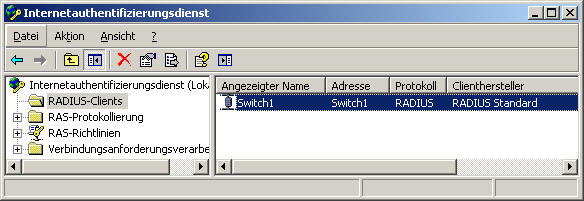
- Radius Zugriffsrichtlinien
Zudem müssen Sie über RAS-Richtlinien einstellen, nach welchen Kriterien die Clients letztlich authentifiziert werden. Hier hilft ihnen schon der Assistent eine erste Regel zu erstellen:
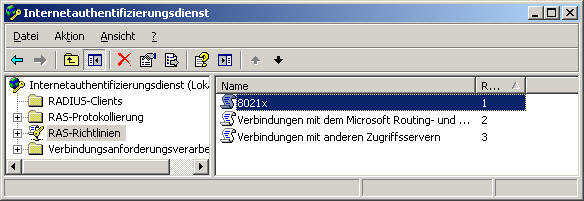
Allerdings sollten Sie diese noch um die für den Switch spezifischen Parameter (z.B. VLAN-Nummer) erweitern, die dann greifen sollen.
Zwar schreibt der Radius-Server auch ein Log nach C:\Windows\System32\logfiles\in*.log aber hilfreicher für die Fehlersuche ist auf jeden Fall das System-Eventlog, welches erfolgreiche und fehlerhafte Anmeldungen sehr genau protokolliert.
Radius mit Windows 2008
Mit Windows 2008 ist der RADIUS-Dienst in die Rolle "Network Policy Server" gerutscht, welche einfach installiert werden muss. Nach der Installation ist aber auch hier eine Konfiguration erforderlich. Ein Assistent erleichtert die Konfiguration, wenn Sie gleich als Szenario 802.1x auswählen:
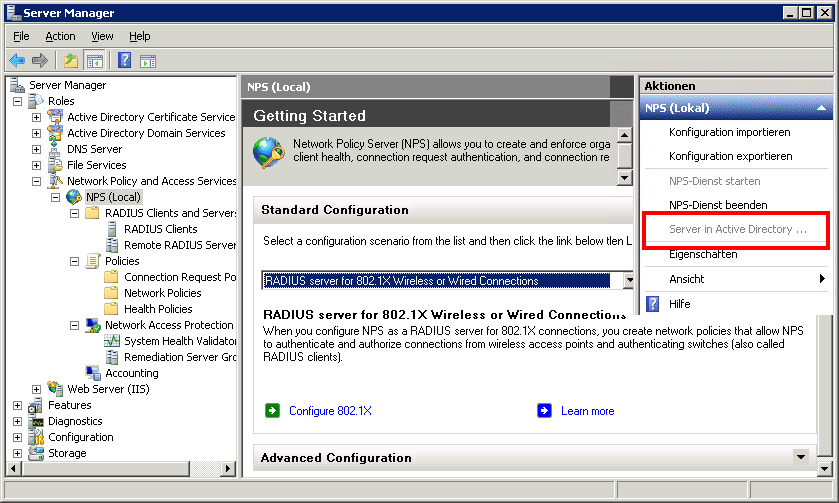
Danach werden sie direkt gefragt, ob sie den Zugang für WIFI oder drahtgebundene Verbindungen absichern möchten. Das sollten Sie aber nicht tun, wenn Sie mit Smartcards und EAP arbeiten wollen. Dann müssen Sie zuerst ein Computerzertifikat anfordern. Und dazu muss der Computer zuerst in die Gruppe "RAS- und ISA Server" Aufgenommen werden. Hierzu sollten Sie den Radius Assistenten nutzen -> "Server im Active Directory registrieren.
Achtung
Der Server muss nach der AD-Replikation der Gruppenmitgliedschaft neu
gestartet werden, damit die Berechtigungen für den nächsten Schritt
gesetzt sind
Wer mit EAP und Smartcards arbeitet, muss ein Zertifikat im Radius hinterlegen.
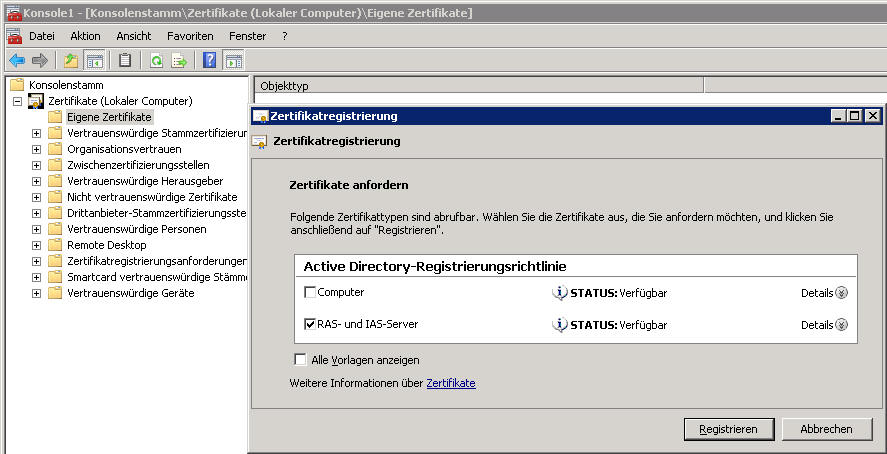
Kleiner Tipp: Wenn Sie eine Windows Enterprise CA haben, dann sollten Sie das Template kopieren und ein eigenes Template mit einer längeren Gültigkeit von vielleicht 5 Jahren erstellen. Dann müssen sie nicht jedes Jahr eine Verlängerung durchführen. Beachten Sie aber, dass der IAS-Server Zertifikate mit leerem Antragsteller nicht verwenden kann.
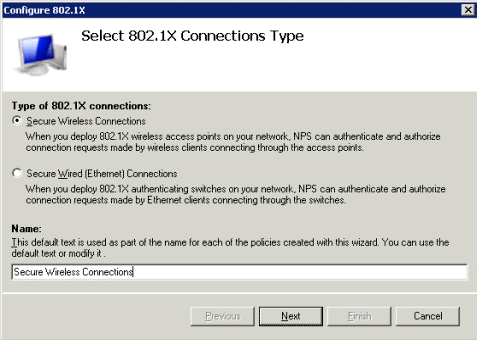
Im folgenden Fenster sind die Clients, d.h. die Switches und Accesspoints einzutragen:

Nach Eingabe der Clients ist das Authentifizierungsverfahren festzulegen. Interessant ist in Verbindung mit einer Windows Enterprise CA und entsprechenden Zertifikaten natürlich die Anmeldung mit diesen. Dazu benötigt der Radius-Server natürlich selbst ein Zertifikat, welche Sie vorher schon installiert haben müssen.
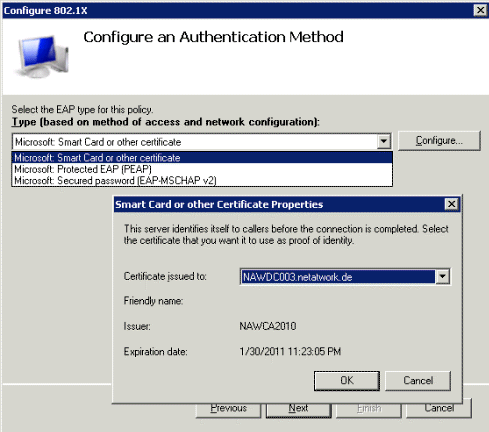
In den folgenden Fenstern müssen Sie noch die Benutzer oder Personen eintragen, die den Zugang verwenden dürfen, z.B. einfach die Domänenbenutzer

Bei Bedarf können danach noch RADIUS-Parameter wie z.B.: VLAN-IDs eingestellt werden, d.h. in welche VLAN z.B. der Port nach erfolgter Anmeldung geschaltet wird. Am Ende steht dann die Abschlussmeldung mit einer Zusammenfassung. In den meisten Fällen funktioniert dann schon alles, wenn Sie auf dem AccessPoint nun den RADIUS-Server eintragen. Jede weitergehende Konfiguration würde aber den Rahmen der MSXFAQ sprengen.
Unterstützung durch
Net at Work:
Wir haben mehrere Projekte mit 802.1x bereits umgesetzt. Rufen Sie einfach unter
0800-MSXFAQ (0800-638 28 96) an.
Zertifikate und CRL
Beachten Sie bitte, dass bei der Anmeldung per Smartcard auch die CRL des übermittelten Zertifikats vom Radius-Server geprüft wird. "Passt" diese nicht, dann scheitert die Anmeldung und im Sicherheitseventlog gibt es einen Eintrag wie der Folgende
Protokollname: Security
Quelle: Microsoft-Windows-Security-Auditing
Ereignis-ID: 6273
Aufgabenkategorie:Netzwerkrichtlinienserver
Ebene: Informationen
Schlüsselwörter:Überwachung gescheitert
Benutzer: Nicht zutreffend
Computer: srv01.msxfaq.local
Beschreibung:
Der Netzwerkrichtlinienserver verweigerte einem Benutzer den Zugriff.
Wenden Sie sich an den Administrator des Netzwerkrichtlinienservers, um weitere Informationen zu erhalten.
Benutzer:
Sicherheits-ID: MSXFAQ\carius
Kontoname: carius@msxfaq.local
Kontodomäne: MSXFAQ
Vollqualifizierter Kontoname: MSXFAQ\carius
Clientcomputer:
Sicherheits-ID: NuLL SID
Kontoname: -
Vollqualifizierter Kontoname: -
Betriebssystemversion: -
Empfänger-ID: 000B86617FA8
Anrufer-ID: 001F3CAB7621
NAS:
NAS-IPv4-Adresse: 10.1.1.201
NAS-IPv6-Adresse: -
NAS-ID: 10.1.1.202
NAS-Porttyp: Drahtlos - IEEE 802.11
NAS-Port: 1
RADIUS-Client:
Clientanzeigenname: WifiAP
Client-IP-Adresse: 10.1.1..3
Authentifizierungsdetails:
Name der Verbindungsanforderungsrichtlinie: Sichere Drahtlosverbindungen
Netzwerkrichtlinienname: Sichere Drahtlosverbindungen
Authentifizierungsanbieter: Windows
Authentifizierungsserver: dc1.msxfaq.local
Authentifizierungstyp: EAP
EAP-Typ: Microsoft: Smartcard- oder anderes Zertifikat
Kontositzungs-ID: -
Protokollierungsergebnisse: Die Kontoinformationen wurden in die lokale Protokolldatei geschrieben. Ursachencode:259
Ursache: Die Sperrfunktion konnte die Sperrung nicht überprüfen, da der Sperrserver offline war.
Die Funktion der CRL darf also nicht unterschätzt werden. Die CRL Prüfung kann abgeschaltet werden
- IgnoreRevocationOffline
http://technet.microsoft.com/en-us/library/cc960845.aspx - CRL Checking in IAS
http://www.dscoduc.com/2008/11/crl-checking-in-ias/
Windows Registry Editor Version 5.00 [HKEY_LOCAL_MACHINE\SYSTEM\CurrentControlSet\Services\rasman\ppp\eap\13] "IgnoreRevocationOffline"=dword:00000001
Damit nimmt der Server dann an, dass die Zertifikate gültig sein, wenn er die CRL nicht erreichen kann
802.1x im NETMON
Die Pakete zwischen Switch bzw. Access Point und dem Radius-Server sind nicht besonders verschlüsselt. Zur Authentifizierung dient die IP-Adresse des Clients und ein vereinbartes. Damit werden aber nicht die Anfragen bzw. Antworten verschlüsselt, so dass Sie sehr einfach auf diesem Weg den Handshake einsehen können. Hier ein Auszug aus dem Netzwerk Monitor.
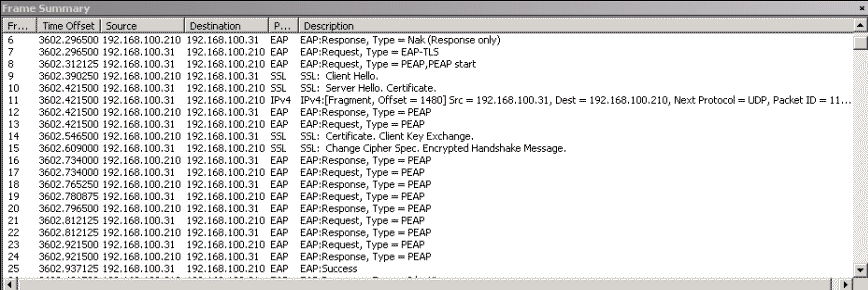
Sie sehen am Anfang bei Zeile 7 den ersten Request, dann den Austausch von Zertifikaten und letztlich die Anmeldung per PEAP mit der Erfolgsmeldung in Zeile 25. Der Client ist angemeldet.
Grenzen von 802.1x
802.1x schützt die Verbindung des Servers gegen "nicht autorisierte" Clients, aber es schützt nicht gegen Systeme, die sich autorisiert haben und dann sich daneben benehmen. Lesen Sie hierzu auch den Artikel auf
- Mitigating the Threats of
Rogue Machines—802.1X or IPsec?
http://technet.microsoft.com/en-us/library/cc512611.aspx
Der mit einem guten Vergleich zwischen 802.1x und IPSec schließt.
Weitere Links
- Security
- Verschlüsseln und Signieren
- Datenhaltung
- Gruppenrichtlinien
- CA installieren
- Port Bounce, NAC, NPS und CoA
-
Azure MFA
On-Premises
So sichern sie lokale RDP-Gateways, VPN-Zugänge und andere Radius-Dienste mit MFA ab - Betriebshandbuch - Sichern von
Wireless LANs mit Zertifikatsdiensten
Kapitel 12: Verwalten der RADIUS-Infrastruktur für die WLAN-Absicherung
http://www.microsoft.com/germany/technet/datenbank/articles/900167.mspx - 823731 How to remove cached User credentials that are used für PEAP authentication in Windows XP
- Microsoft IT Showcase: Improving
Security with Domain Isolation:
Microsoft IT Implements IP Security
(IPsec)
http://www.Microsoft.com/downloads/details.aspx?FamilyID=a97ddc48-a364-4756-bb3c-91da274118fe&DisplayLang=en - Windows Home Server sichert
WLAN
http://www.heise.de/netze/artikel/Windows-Home-Server-sichert-WLAN-1206446.html - Setting up IPsec Domain and
Server Isolation in a Test Lab
http://www.Microsoft.com/downloads/details.aspx?familyid=5ACF1C8F-7D7A-4955-A3F6-318FEE28D825&displaylang=en - Windows 2008 Handbuch: 802.1X
Authenticated Wired Access
http://technet.microsoft.com/en-us/library/cc753354.aspx - Windows 2008 Handbuch: 802.1X
Authenticated Wireless Access
http://technet.microsoft.com/en-us/library/cc771455.aspx - The Cable Guy IEEE 802.1X Wired
Authentication
http://technet.microsoft.com/en-us/magazine/2008.02.cableguy.aspx
http://technet.microsoft.com/en-us/magazine/cc194418.aspx - Windows XP – Überblick über
Technologien und Komponenten für die Bereitstellung drahtloser Netzwerke
http://www.Microsoft.com/germany/technet/prodtechnol/winxppro/maintain/wificomp.mspx - Bereitstellung von sicheren
802.11-unternehmensnetzwerken mit
Microsoft Windows
http://www.microsoft.com/germany/technet/datenbank/articles/600846.mspx - Wi-Fi-Website
http://www.Microsoft.com/windowsserver2003/technologies/networking/wifi/default.mspx - Sichern von WLANs mit PEAP und Kennwörtern
http://www.microsoft.com/germany/technet/datenbank/articles/900013.mspx - Internet Authentication Service-Website
http://www.Microsoft.com/windowsserver2003/technologies/ias/default.mspx - Simple Certificate Enrollment
Protocol (SCEP) Add-on für Certificate
Services
http://www.microsoft.com/Downloads/details.aspx?familyid=9F306763-D036-41D8-8860-1636411B2D01&displaylang=en - Achtung Windows XP SP3 und 802.1x
geht nicht
http://blogs.technet.com/networking/archive/2008/05/22/how-to-deploy-xp-sp3-in-an-existing-wired-802-1x-environment.aspx - XTweak von Enterasys zum Debugging
von 802.1x Anmeldeproblemem
http://www.enterasys.com/support/tools.html - 802.1X Port-Based Authentication
HOWTO
http://www.asta.va.fh-ulm.de/LDP/HOWTO/html_single/8021X-HOWTO/ - 802.1X NAC - Meine Probleme und Lösungsansätze im praktischen
Einsatz
http://salami.li/blog/archives/132-802.1X-NAC-Meine-Probleme-und-Loesungsansaetze-im-praktischen-Einsatz.html - Authentifizierung an Netzwerkdosen
( LAN-Verbindungen ) unter Windows
Vista
http://www.uni-bielefeld.de/hrz/netze/dot1x/doku/8021x_PEAP_LAN_Vista.html - Passfilt Pro von Altus Network
Solutions, Inc.
Verbesserte Richtlinien für Komplexität von Kennworten
http://www.altusnet.com/
http://www.gruppenrichtlinien.de/index.html?/Tools/passfiltpro.htm - IEEE 802.1X: EAP over LAN (EAPOL) für LAN/WLAN Authentication & Key
Management
http://www.javvin.com/protocol8021X.html - Port based Network Access Control
http://standards.ieee.org/getieee802/download/802.1X-2001.pdf - XTweak von Enterasys zum Debugging
von 802.1x Anmeldeproblemem
http://www.enterasys.com/support/tools.html - Simple Certificate Enrollment
Protocol (SCEP) Add-on für Certificate
Services
http://www.microsoft.com/Downloads/details.aspx?familyid=9F306763-D036-41D8-8860-1636411B2D01&displaylang=en - Wikipedia EFS
http://en.wikipedia.org/wiki/Encrypting_File_System - 802.1x Zertifikate
http://wiki.siemens-enterprise.com/index.php?title=802.1x_Zertifikate&printable=yes - IPhone mit 802.1x
http://images.apple.com/de/iphone/enterprise/docs/iPhone_WPA2_DE.pdf - sicherheit-fuer-hostap-wlans-slides
www.ccc.de/congress/2004/fahrplan/files/330-sicherheit-fuer-hostap-wlans-slides.pdf - How to setup secure 802.1x WPA2
enterprise wireless lan on a linksys
WRT54G / GS Revision 4
http://www.schrankmonster.de/PermaLink,guid,9c689944-a7ee-4952-9b1f-300017922b71.aspx
http://www.schrankmonster.de/2006/04/03/HowToSetupSecure8021xWPA2EnterpriseWirelessLanOnALinksysWRT54GGSRevision4.aspx - HP White Papers für Procurve
Switches
http://h40060.www4.hp.com/procurve/includes/application-notes/index.php?cc=uk&lc=en&content=ans2-en
http://h40060.www4.hp.com/procurve/uk/en/pdfs/application-notes/AN-S2_MAC-Authentication-final-080708.pdf
Die Switches nutzen beim Fallback die MAC-Adresse als Benutzer und die MAC-Adresse in Kleinbuchstaben als Kennwort
Quelle:
http://h40060.www4.hp.com/procurve/uk/en/pdfs/application-notes/AN-S9_ProCurve-802.1x-configuration-final-091608.pdf
Seite 3. 1.1 Network Access Control methods MAC authentication is the
default method für devices that do not support web authentication or
802.1X; these devices are authenticated by their MAC address. für more
details about this method and its implementation on ProCurve switches,
please refer to Application Note AN-S2, How to configure MAC
authentication on a ProCurve switch.
- Reverse Encryption: Nicht alle Switches unterstützen
MS-CHAP.
http://support.citrix.com/article/ctx114488
Eigenschaften beim "MMC User und Comouter" unter Account / Account Option
The following link contains information about the reversible encryption Active Directory User property:
http://technet2.microsoft.com/windowsserver/en/library/eeff044c-d4a8-4699-a4b8-c5e563118c931033.mspx?mfr=true - WLAN und LAN sichern mit IEEE 802.1X und Radius
http://www.heise.de/netze/artikel/WLAN-und-LAN-sichern-mit-IEEE-802-1X-und-Radius-979513.html - iPad / iPhone Certificate Issuance
http://blogs.technet.com/b/askds/archive/2010/11/22/ipad-iphone-certificate-issuance.aspx - AD CS: Network Device Enrollment Service
http://technet.microsoft.com/en-us/library/cc753784(WS.10).aspx